Widget de flux iFrame Pinterest
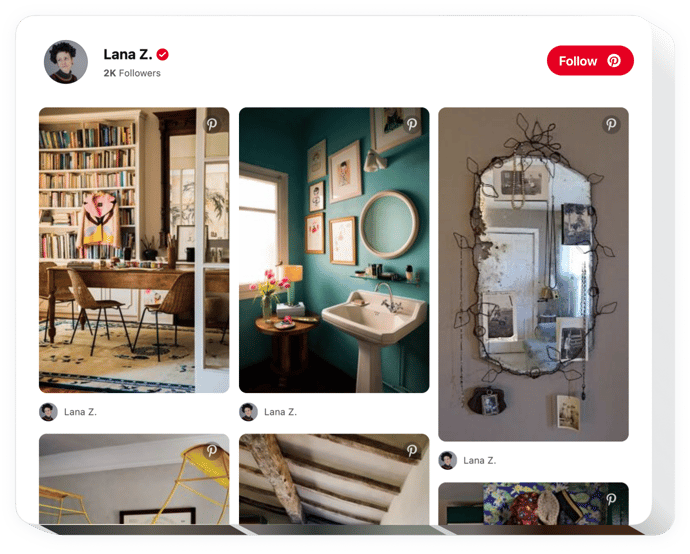
Créez votre widget de flux Pinterest
Intégrer le flux Pinterest sur iFrame avec le widget Elfsight
En utilisant le flux Pinterest d’Elfsight, vous pouvez ajouter à votre site Web de superbes visuels de Pinterest en un rien de temps. Le plugin Elfsight permet d’afficher toutes les épingles, tableaux et l’ensemble de votre profil Pinterest sur votre site Web. Attirez vos clients à l’aide de visuels soigneusement sélectionnés, de planches thématiques et construisez vos propres décors originaux. Élargissez l’étendue de vos photos Pinterest, augmentez l’engagement sur votre site et obtenez en même temps plus de followers pour votre profil Pinterest.
Affichez votre profil, ajoutez des tableaux et choisissez des épingles pour obtenir le visuel le plus engageant. contenu sur votre site !
- Augmentez l’engagement des utilisateurs du site Web sur votre site Web
Des images soigneusement sélectionnées sur votre site attirent un maximum d’attention et fidélisent les clients. engagés. - Attirez des abonnés sur Pinterest
Grâce au bouton Suivre affiché dans le flux, davantage d’utilisateurs auront la possibilité de devenir vos abonnés. - Augmentez le nombre de ventes grâce à des images attrayantes
Sélectionnez les images les plus alléchantes de vos offres ; présentez les dernières tendances et des photos convaincantes pour donner envie aux gens d’acheter.
Principales fonctionnalités du widget de flux Pinterest
Parcourez la liste des options les plus importantes du flux Pinterest. Ils rendent notre widget incroyablement efficace pour votre promotion :
- Affichage du titre du compte, des abonnés et du nombre d’abonnés.
- 22 langues populaires disponibles ;
- Bouton Suivre sur l’en-tête pour un suivi transparent de votre compte ;
- Affichez ou masquez le nombre de tableaux et de pins ;
Comment ajouter le widget Pinterest Feed au site Web iFrame
Les étapes ci-dessous sont la seule chose dont vous avez besoin avoir le widget activé.
- Construisez votre propre plugin Pinterest
Dans notre démo gratuite, créez un plugin avec une mise en page et des fonctions préférables. - Recevez le code individuel pour publier le plugin
Après avoir défini votre widget, vous obtiendrez votre code d’installation à partir de la notification apparue sur Elfsight Apps. Copiez-le. - Intégrez le plugin sur votre site Web iFrame
Accédez à la zone dans laquelle vous prévoyez d’afficher le plugin et collez-y le code enregistré. Appliquez les modifications. - Félicitations ! Vous venez de configurer le widget !
Entrez sur le site pour afficher votre plugin.
Pour obtenir des conseils et des procédures, contactez notre équipe de support client. Nous serons ravis de vous aider si vous rencontrez des problèmes
De quelle manière puis-je ajouter un flux Pinterest à mon site Web iFrame sans expérience en codage ?
La société Elfsight présente une solution qui vous permet de générer vous-même un plugin Pinterest Feed. Découvrez les instructions simples :
- Travailler directement dans l’éditeur en direct pour créer un Pinterest. Plugin de flux que vous souhaitez ajouter sur votre iFrame.
- Choisissez l’un des modèles prédéfinis et ajustez les paramètres du flux Pinterest, changez la mise en page et la palette de couleurs, incluez votre contenu sans aucune expérience de codage.
- Enregistrez le flux Pinterest et copiez le code d’installation, qui peut être intégré gratuitement à la page d’accueil d’iFrame.
Grâce à notre éditeur convivial, tout utilisateur Web peut créer le plugin Pinterest Feed en ligne et l’intégrer sans effort à son site iFrame. Il n’est pas nécessaire de payer ni de saisir les données de votre carte pour accéder à l’Éditeur. Si vous rencontrez des problèmes à n’importe quelle étape, n’hésitez pas à contacter notre support technique client.

